
自动追踪实质上也是一种精确定位点的方法,当要求输入的点在一定的角度线上,或者输入点与其他对象有一定的关系时,利用自动追踪功能来确定点的位置是非常方便的。
自动追踪包括两种追踪方式:极轴追踪和对象捕捉追踪。极轴追踪是按事先给定的角度增量来追踪点;而对象捕捉追踪是按与已绘图形对象的某种特定关系来追踪,这种特定的关系确定了一个用户事先并不知道的角度。
如果用户事先知道要追踪的角度(方向),即可用极轴追踪;而如果事先不知道具体的追踪角度(方向),但知道与其他对象的某种关系,则用对象捕捉追踪,如图2-56所示。
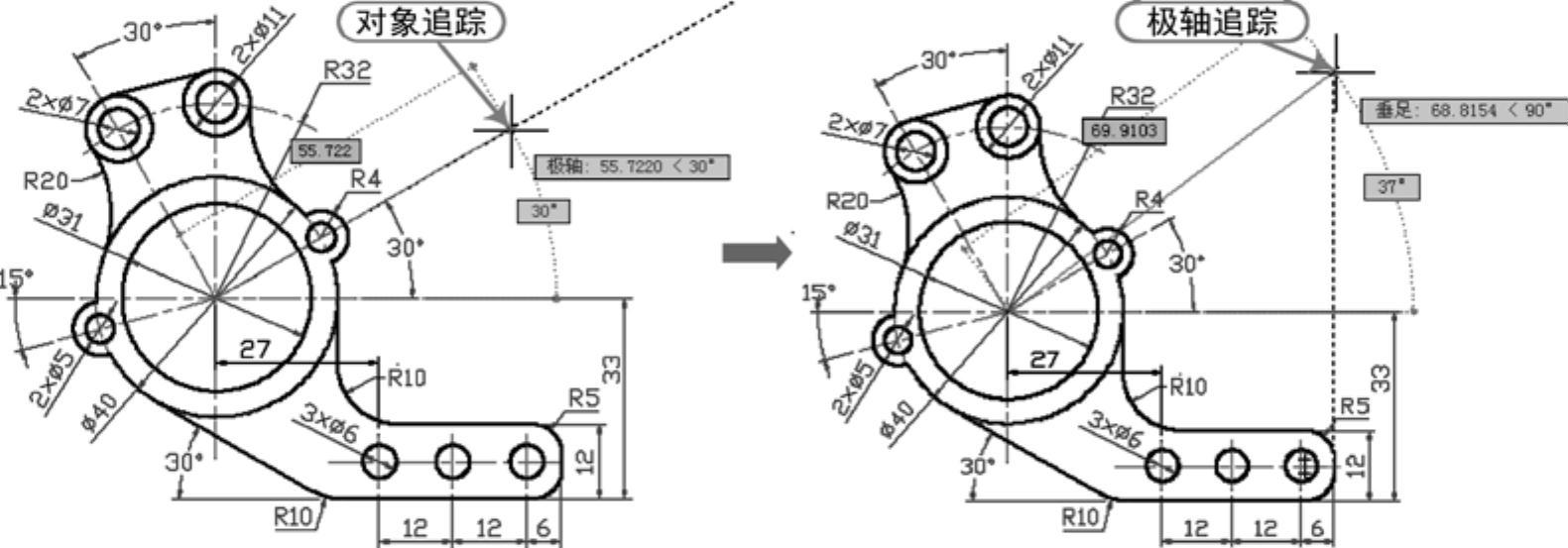
图2-56 对象和极轴追踪
要设置极轴追踪的角度或方向,在“草图设置”对话框的“极轴追踪”选项卡中,启用极轴追踪并设置极轴的角度等即可,如图2-57所示。
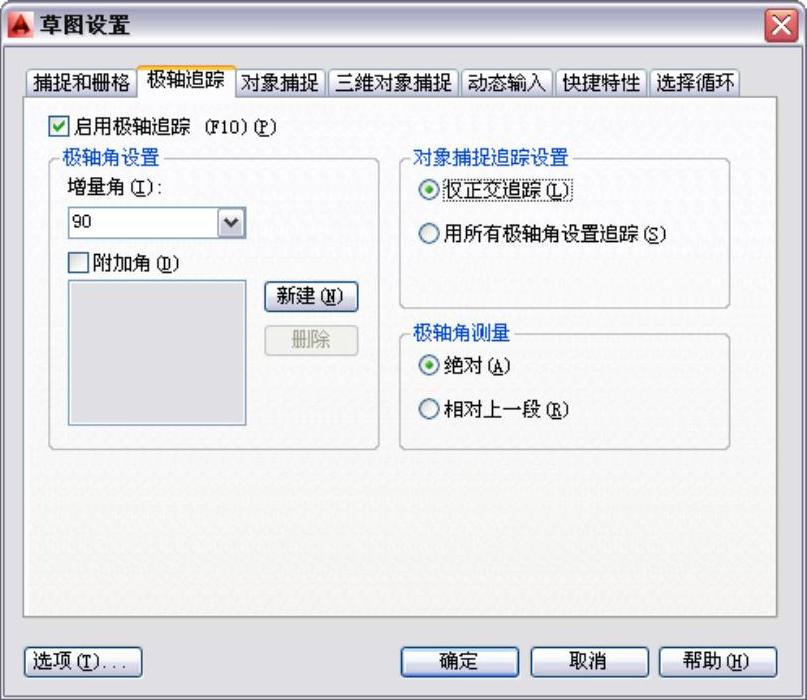
图2-57 “极轴追踪”选项卡
下面就针对“极轴追踪”选项卡中各项功能进行讲解。
☑“极轴角设置”设置区:用于设置极轴追踪的角度。默认的极轴追踪角度增量是90°,用户可在“增量角”下拉列表框中选择角度增量值。若该下拉列表框中的角度值不能满足用户的需求,可将下侧的“附加角”复选框选中。用户也可单击“新建”按钮并输入一个新的角度值,将其添加到附加角的列表框中。
☑“对象捕捉追踪设置”设置区:若选择“仅正交追踪”单选按钮,可在启用对象捕捉追踪的同时,显示获取的对象捕捉点的正交对象捕捉追踪路径;若选择“用所有极轴角设置追踪”单选按钮,可以将极轴追踪设置应用到对象捕捉追踪。
☑“极轴角测量”设置区:用于设置极轴追踪对齐角度的测量基准。若选择“绝对”单选按钮,表示当用户坐标UCS的X轴正方向为0°角时计算极轴追踪角;若选择“相对上一段”单选按钮,可以基于最后绘制的线段确定极轴追踪角度。
例如,要快速绘制一个正三角形,用户可以按照如下步骤进行操作。
1)输入“SE”命令,打开“草图设置”对话框,并切换至“极轴追踪”选项卡。
2)勾选“启用极轴追踪”复选框,设置附加角为60°和120°,并选择“用所有极轴角设置追踪”单选按钮,然后单击“确定”按钮,如图2-58所示。(www.xing528.com)
3)按<F8>键切换到“正交”模式,再执行“直线(L)”命令,在视图中确定一起点,水平向右移动鼠标,然后确定另一端点,以此来绘制一条水平线段(例如长度为100),如图2-59所示。
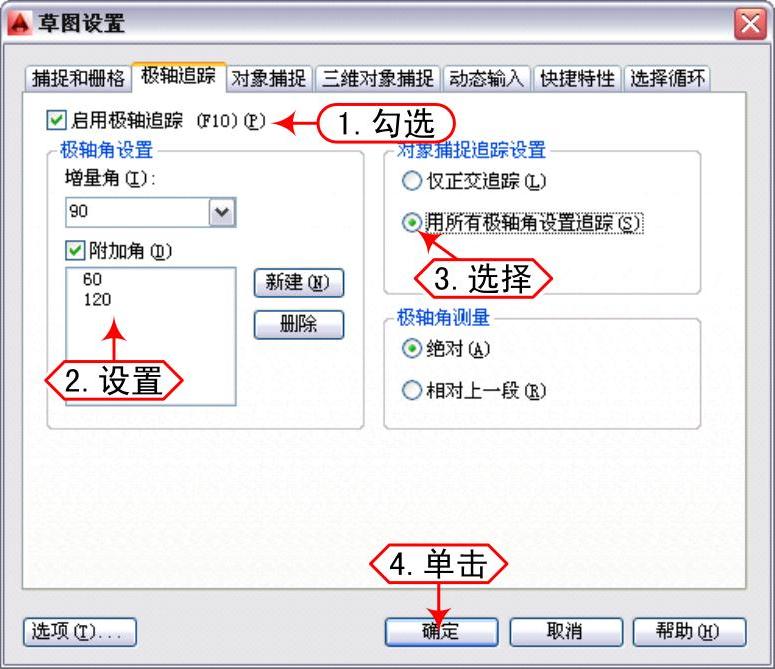
图2-58 进行“极轴追踪”设置

图2-59 绘制水平线段
4)按<F8>键切换到“非正交”模式,移动鼠标至左上方,大致夹角为120°时,直至显示追踪线为止,如图2-60所示。
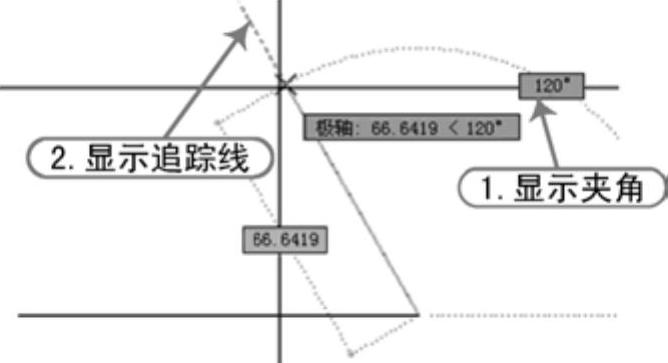
图2-60 追踪120°线
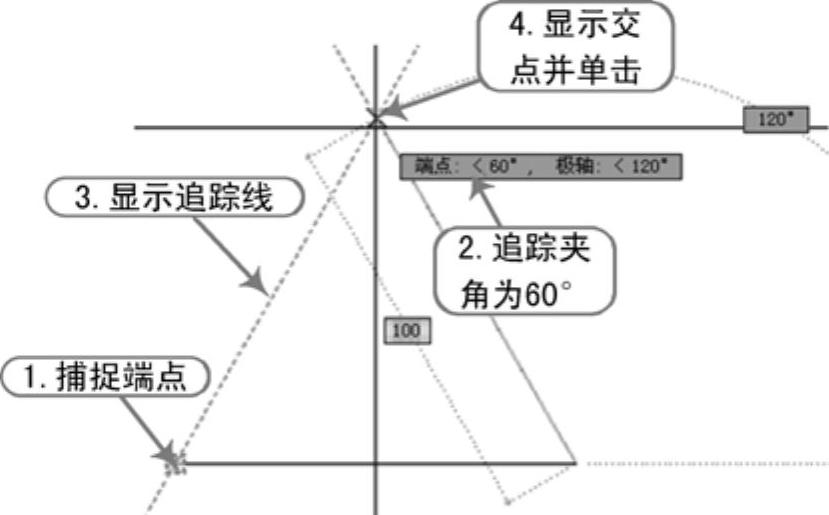
图2-61 两条追踪线交点
5)接着移动鼠标至水平线段左侧的端点,再将其向右上方移动,大致夹角为60°时,直至显示追踪线为止,并沿着该追踪线移动,从而与之前的追踪夹角相交并单击,如图2-61所示。
6)最后,根据命令行提示选择“闭合(C)”选项,使之与最初的起点闭合,从而完成正三角形的绘制,如图2-62所示。
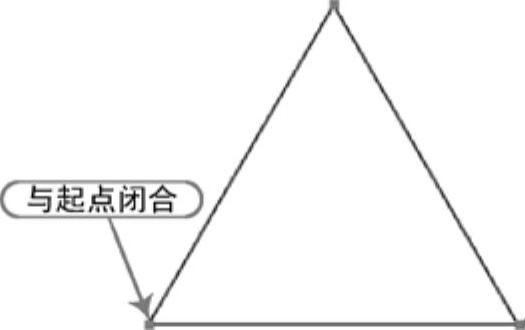
图2-62 绘制的正三角形
免责声明:以上内容源自网络,版权归原作者所有,如有侵犯您的原创版权请告知,我们将尽快删除相关内容。




